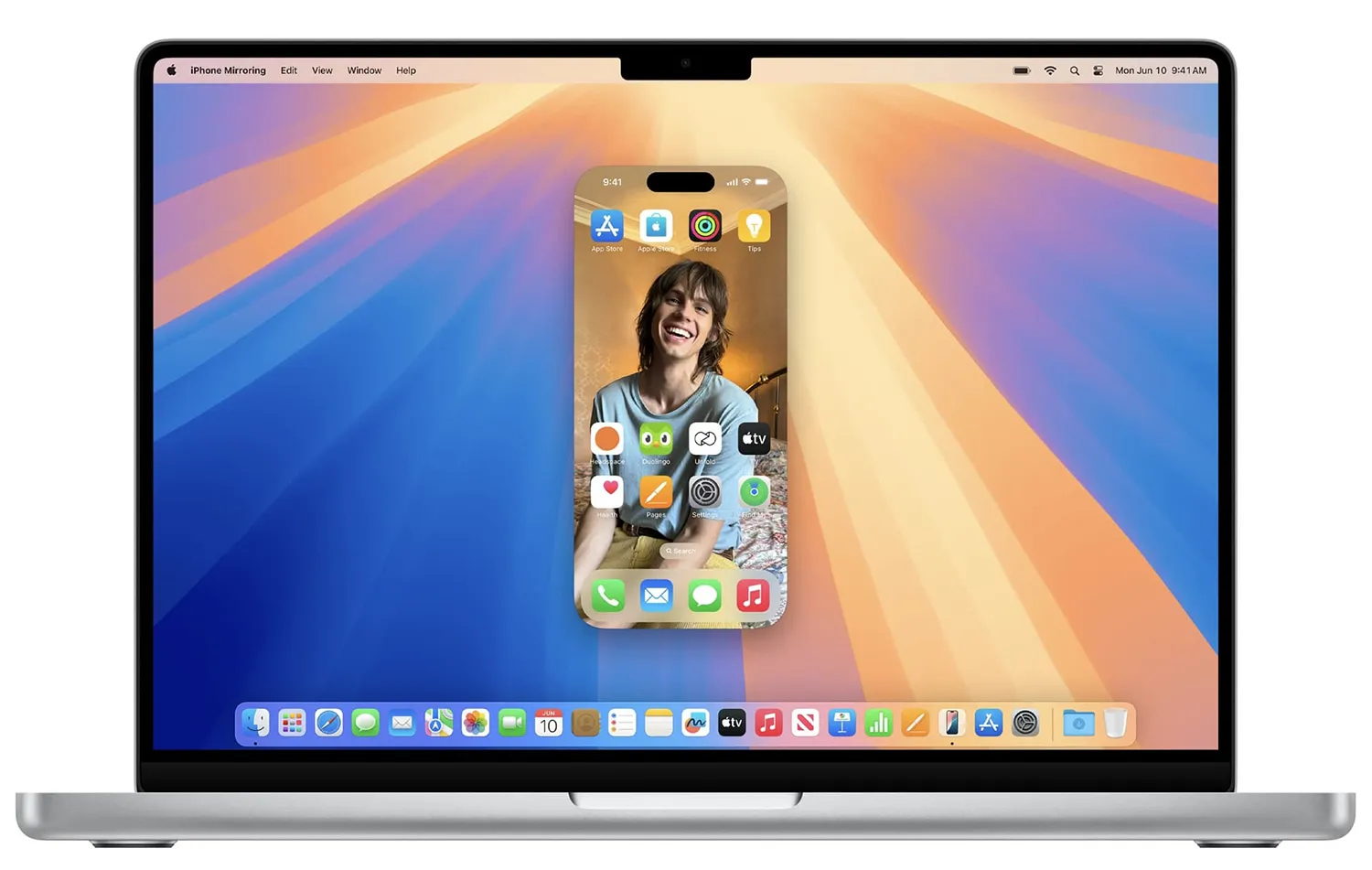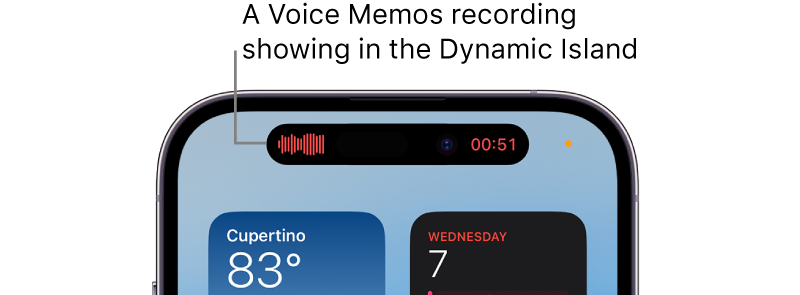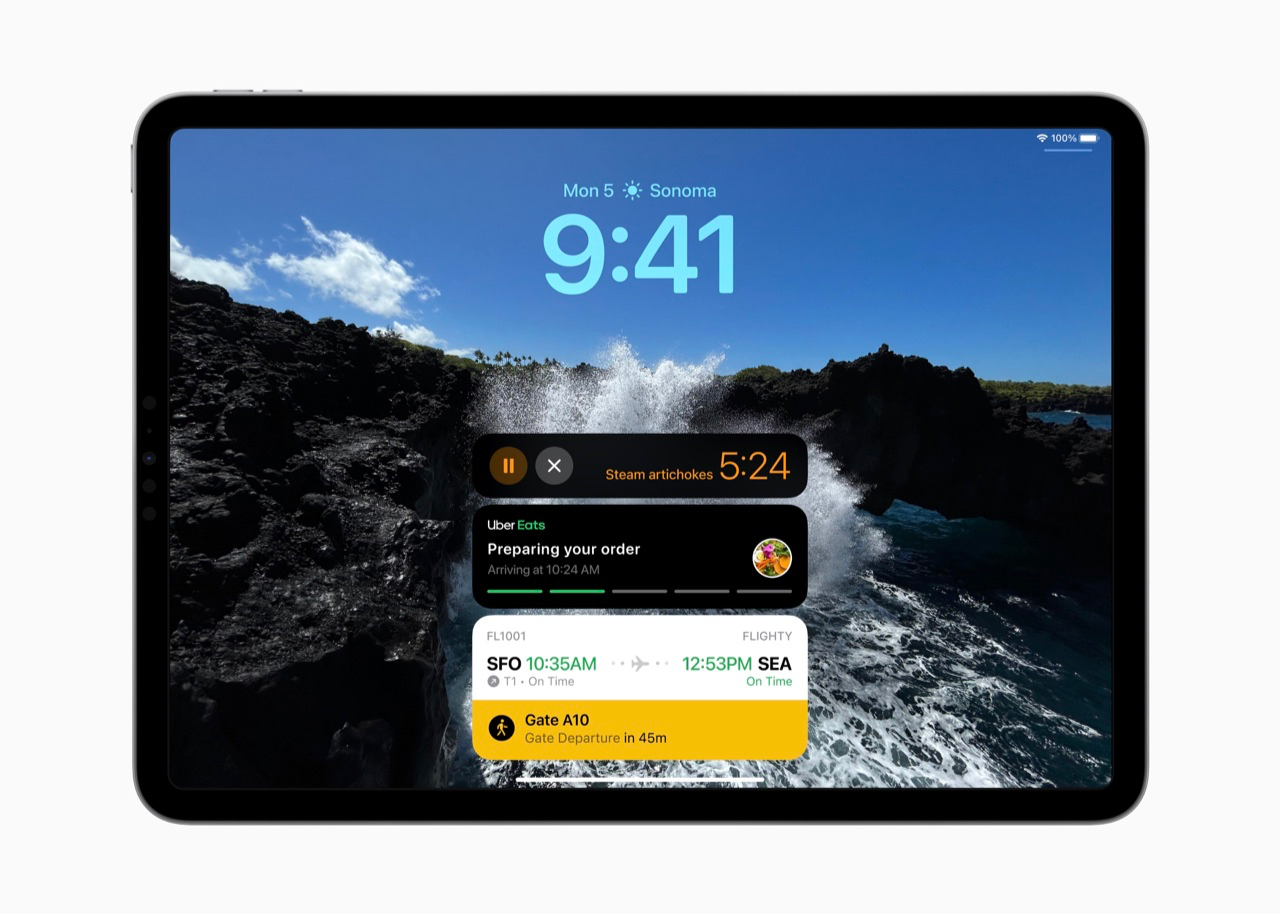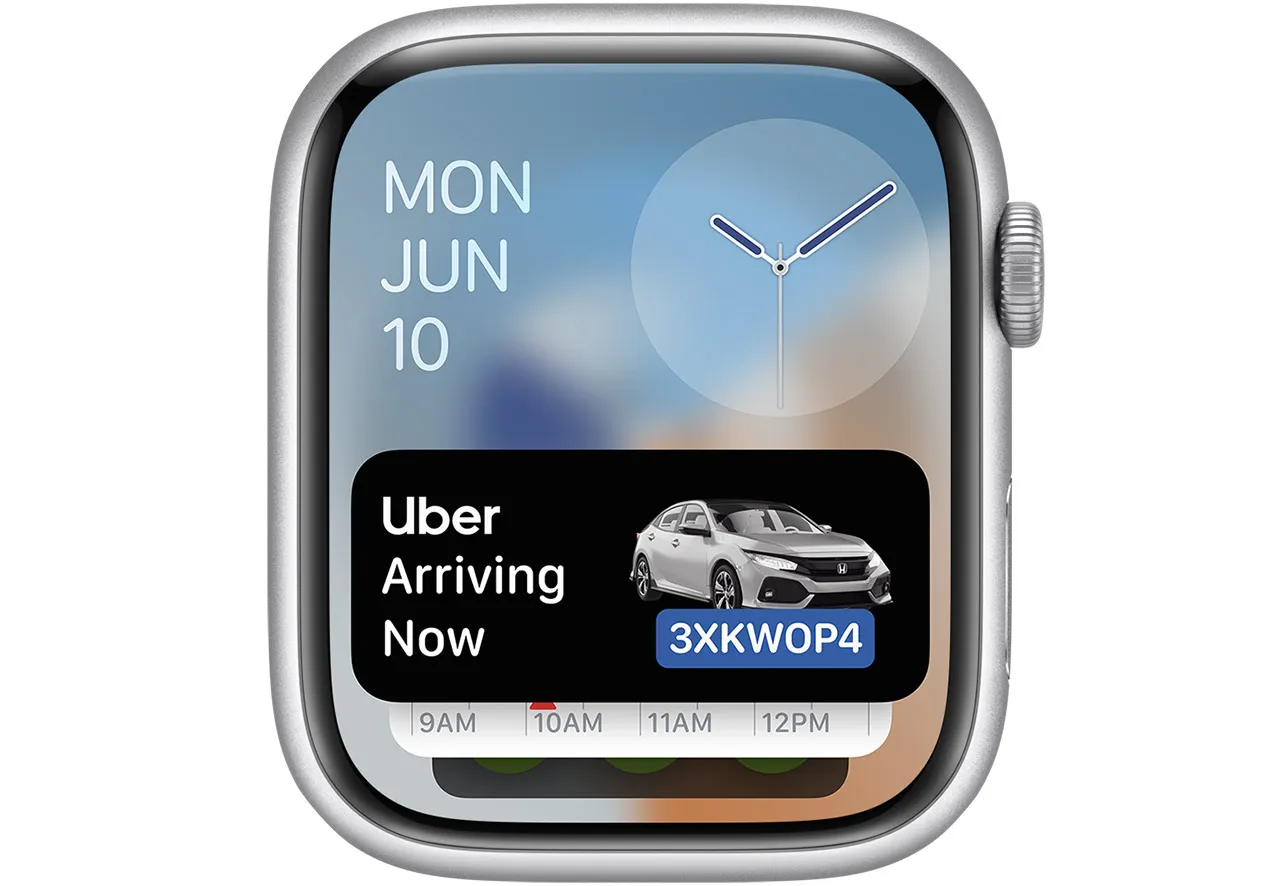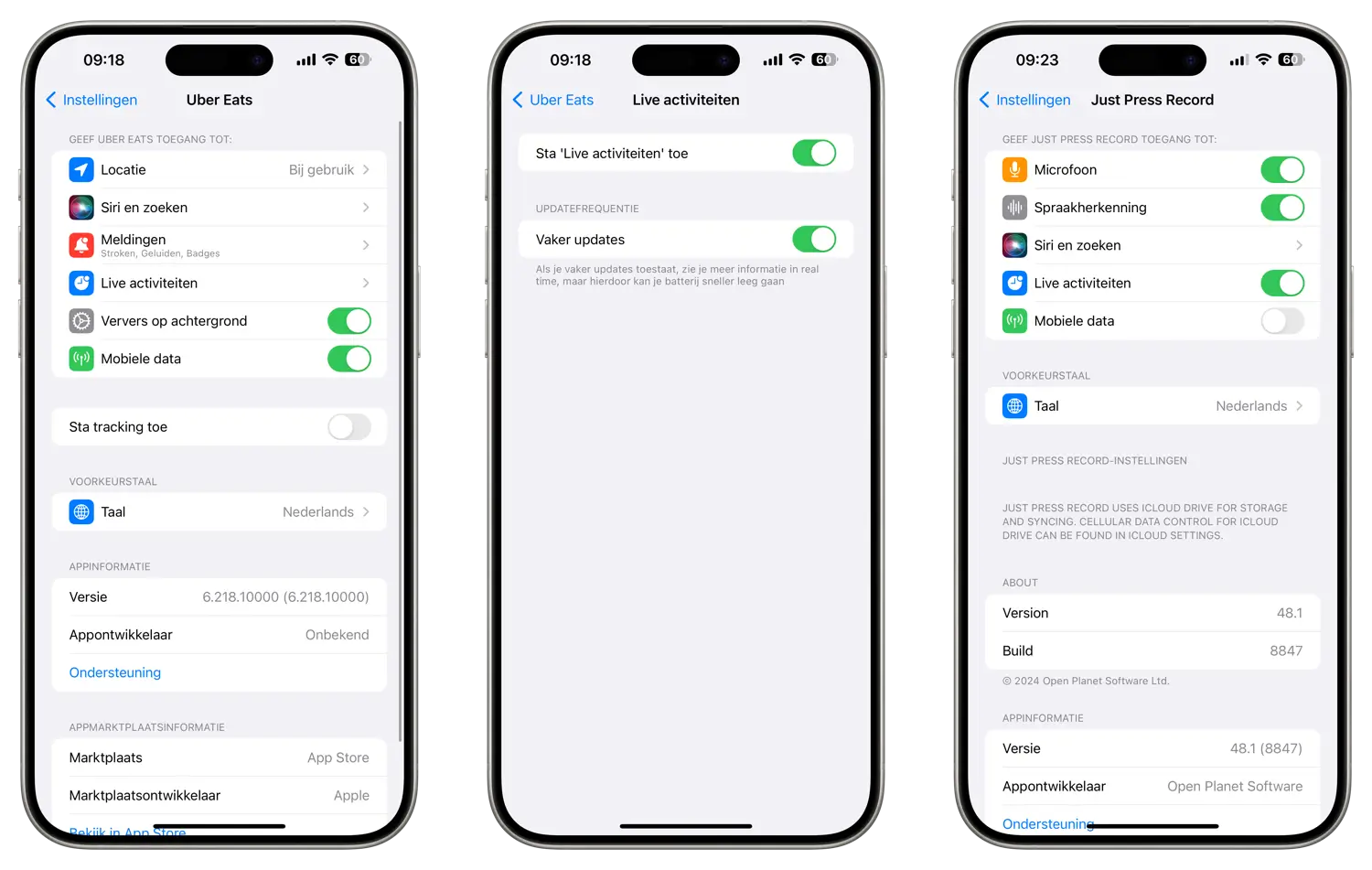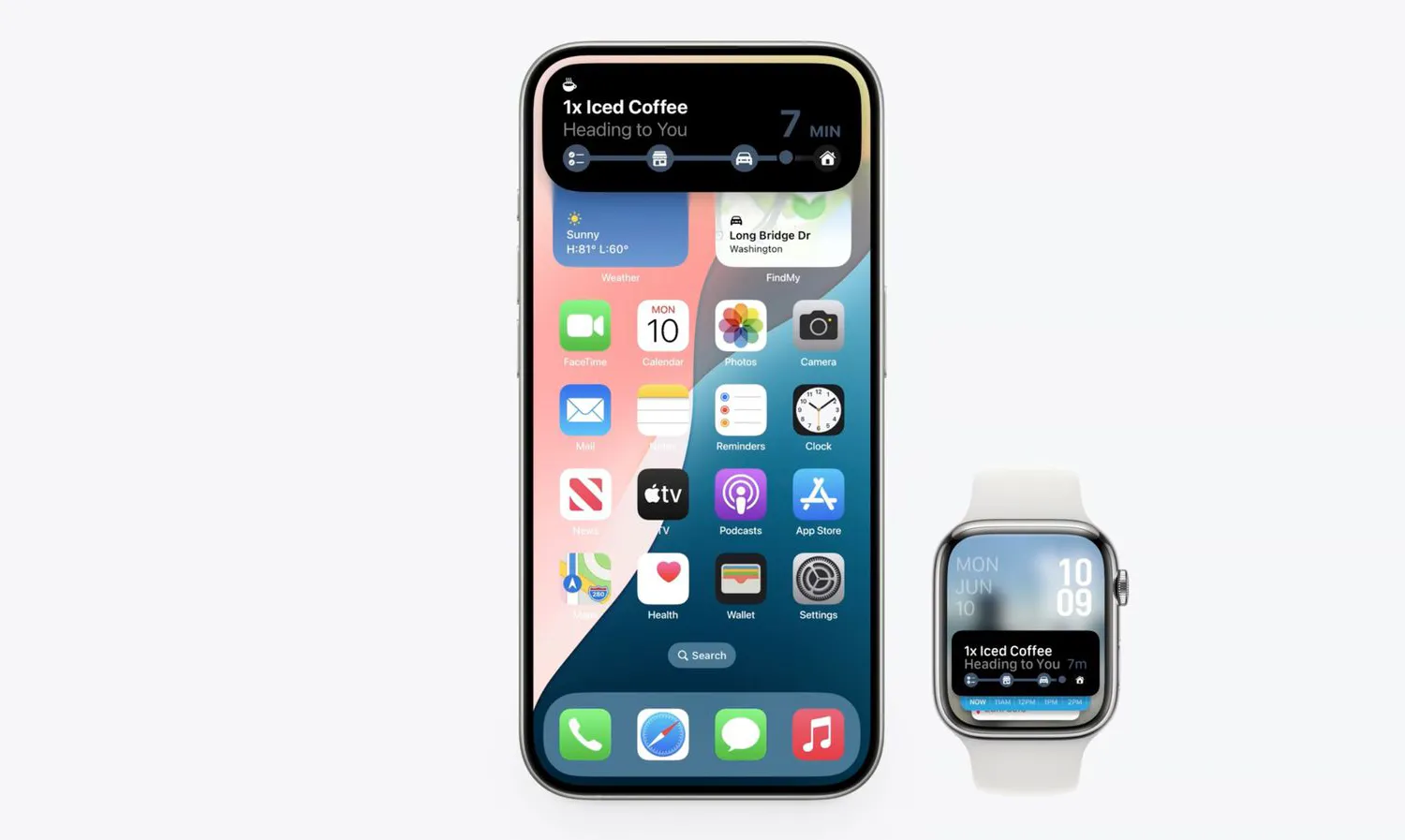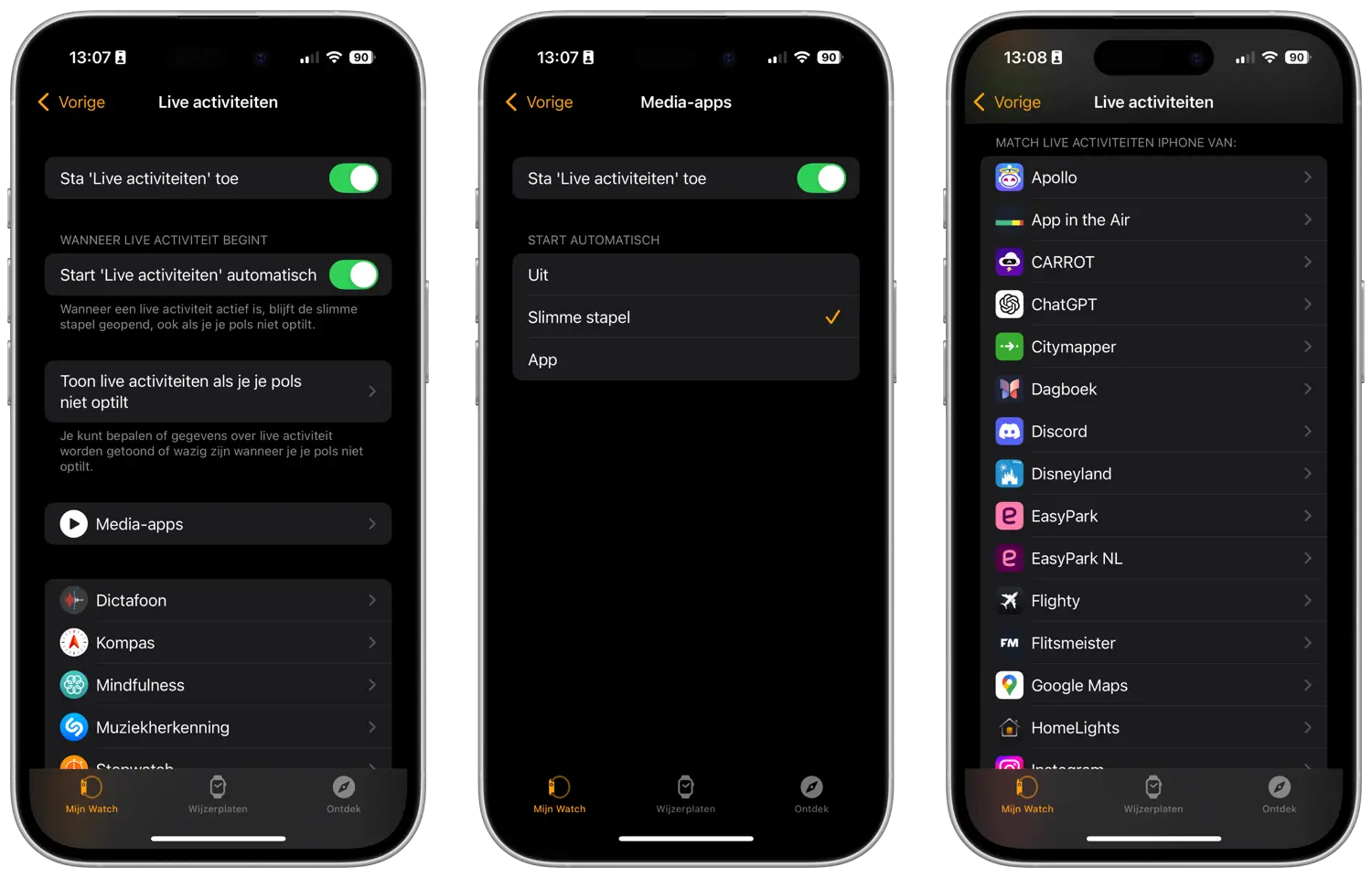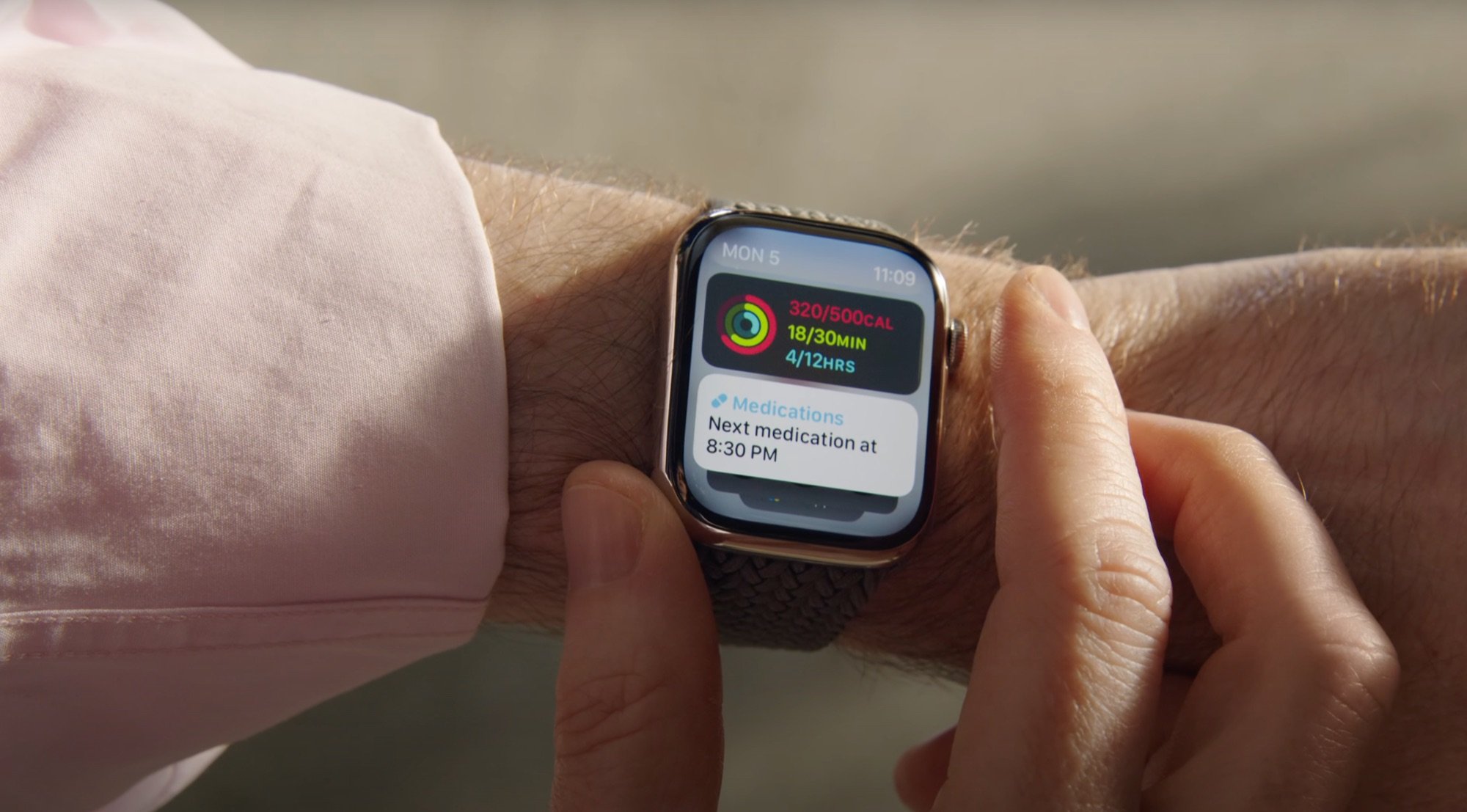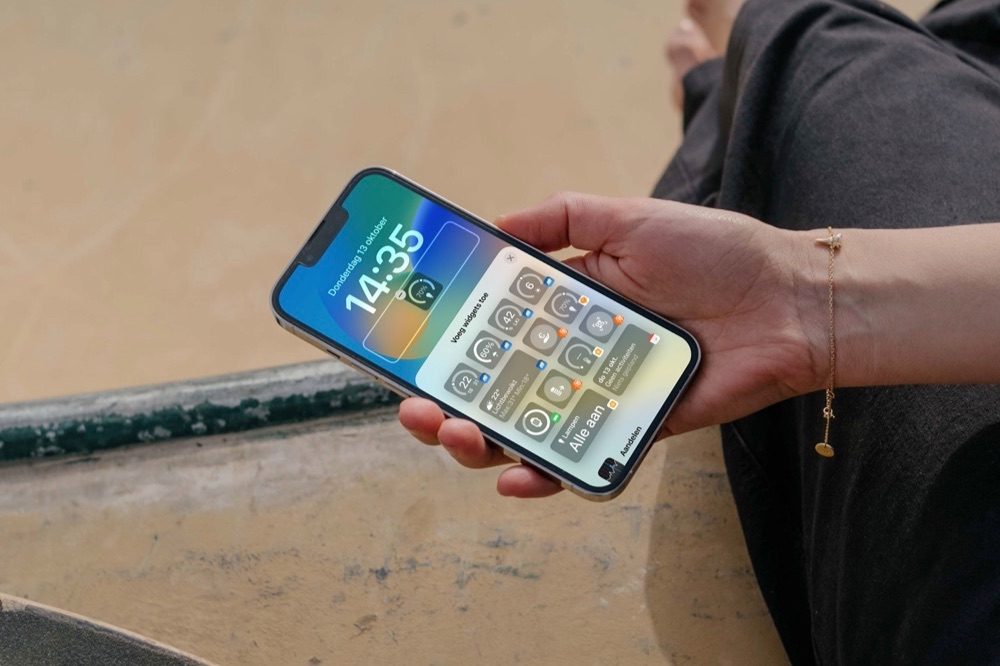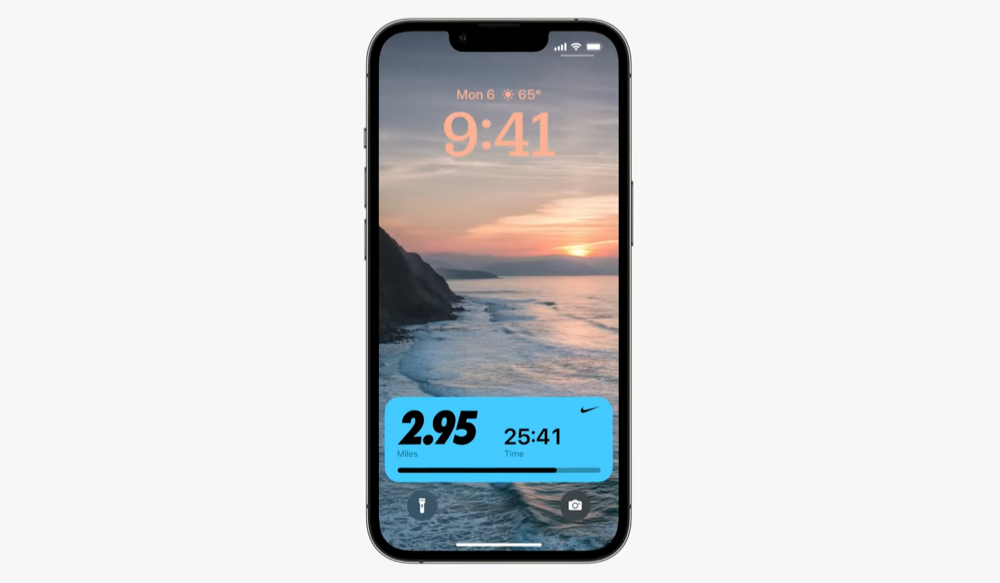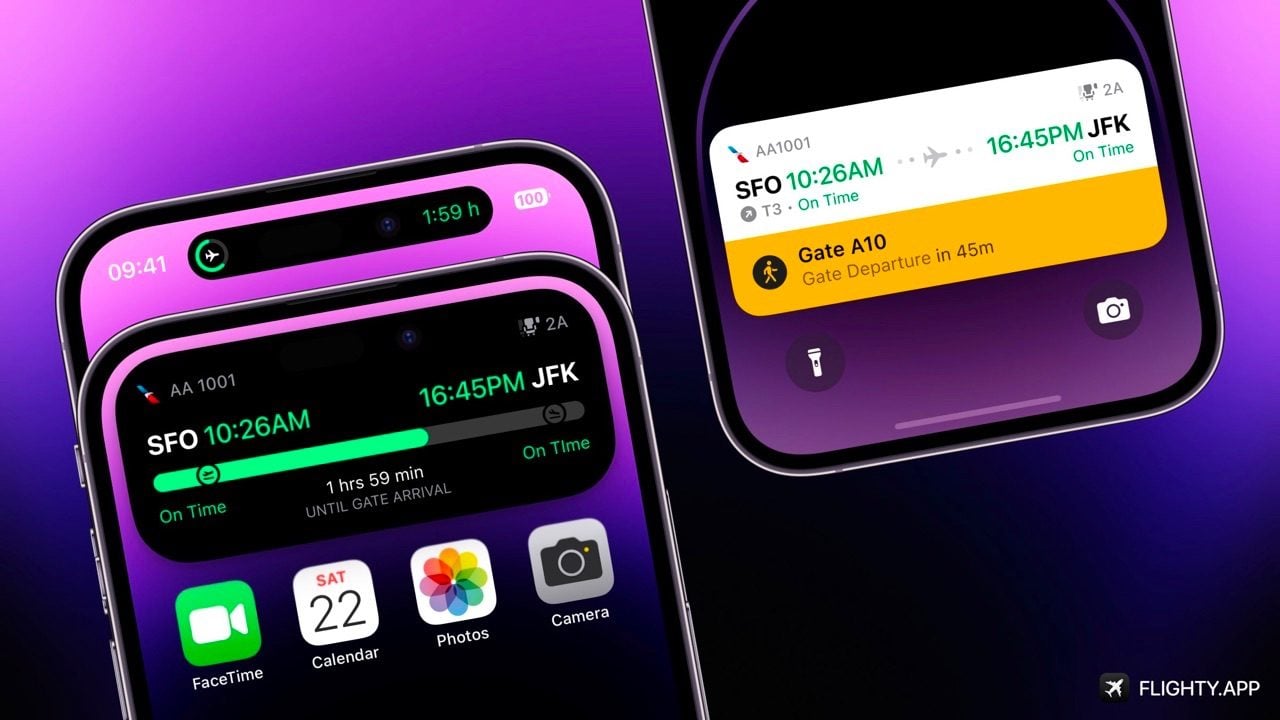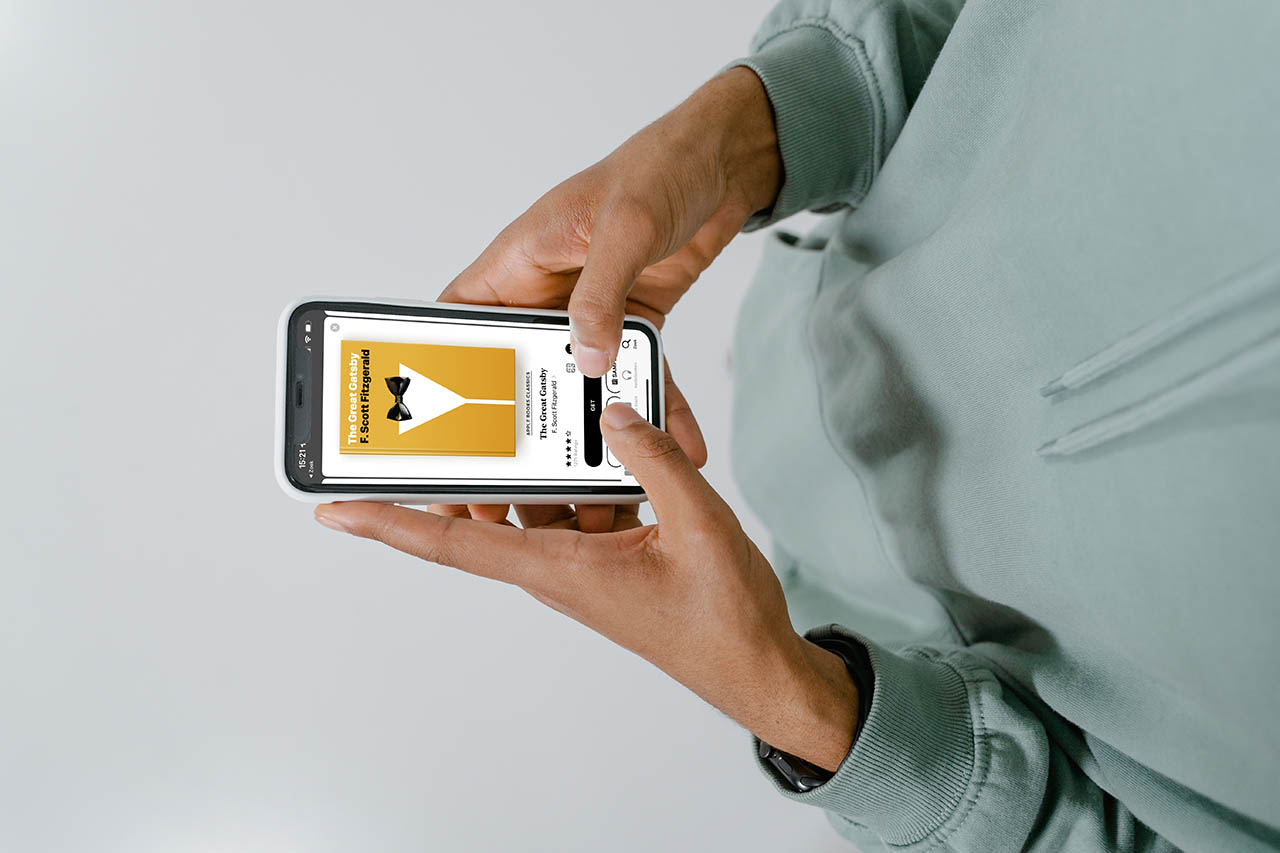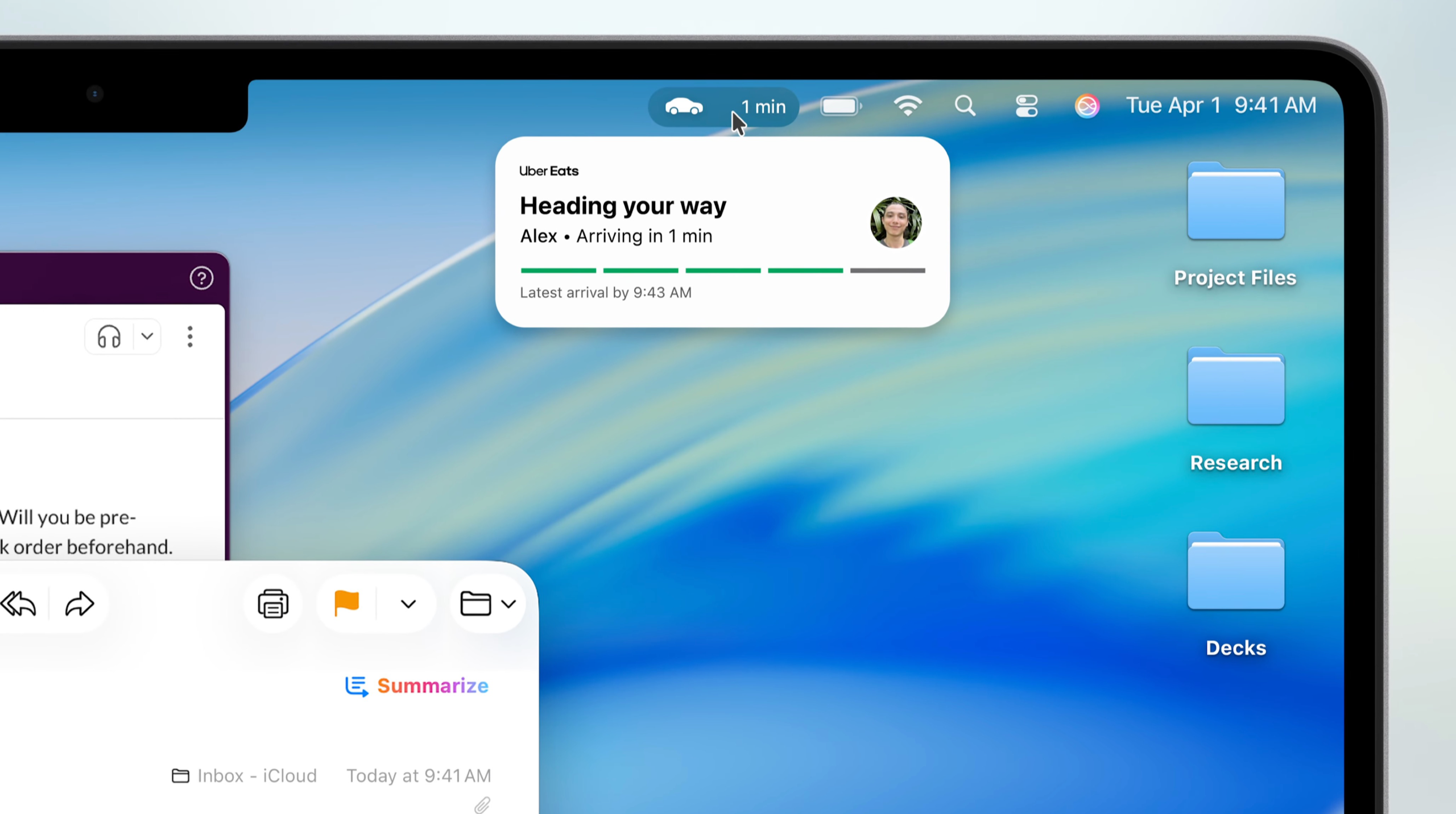
Live Activiteiten op iPhone, iPad, Apple Watch en binnenkort op de Mac: zo werkt het
Nog een apparaat erbij met ondersteuningJe herkent het misschien wel: je wil graag het verloop van een sportwedstrijd volgen, maar je bent niet in de gelegenheid om de wedstrijd zelf live te kijken. Als alternatief volg je een liveblog van je favoriete nieuws- of sportapp, maar je moet dan wel telkens zelf de app openen om bijvoorbeeld te zien wat de tussenstand is. Dat kan makkelijker. Voor dit soort situaties komen de Live Activiteiten op iPhone, iPad en Apple Watch van pas. Dit najaar krijgt de Mac ook ondersteuning voor Live Activiteiten als onderdeel van macOS Tahoe.
Wat zijn deze Live Activiteiten precies en wat is het verschil met een widget? We leggen je alles uit over deze handige functie!
Nieuw in macOS Tahoe: Live Activities komen naar de Mac
Sinds de introductie op de iPhone krijgt deze functie ieder jaar een extra apparaat erbij met ondersteuning. Dit jaar is de Mac aan de beurt in macOS Tahoe, de grote update van dit jaar. Heb je een Live Activiteit actief op je iPhone, dan zal deze ook in de menubalk van je Mac te zien zijn. In de knop zie je wat algemene informatie. Klik je daarop, dan verschijnt de hele Live Activiteit zoals op je iPhone.
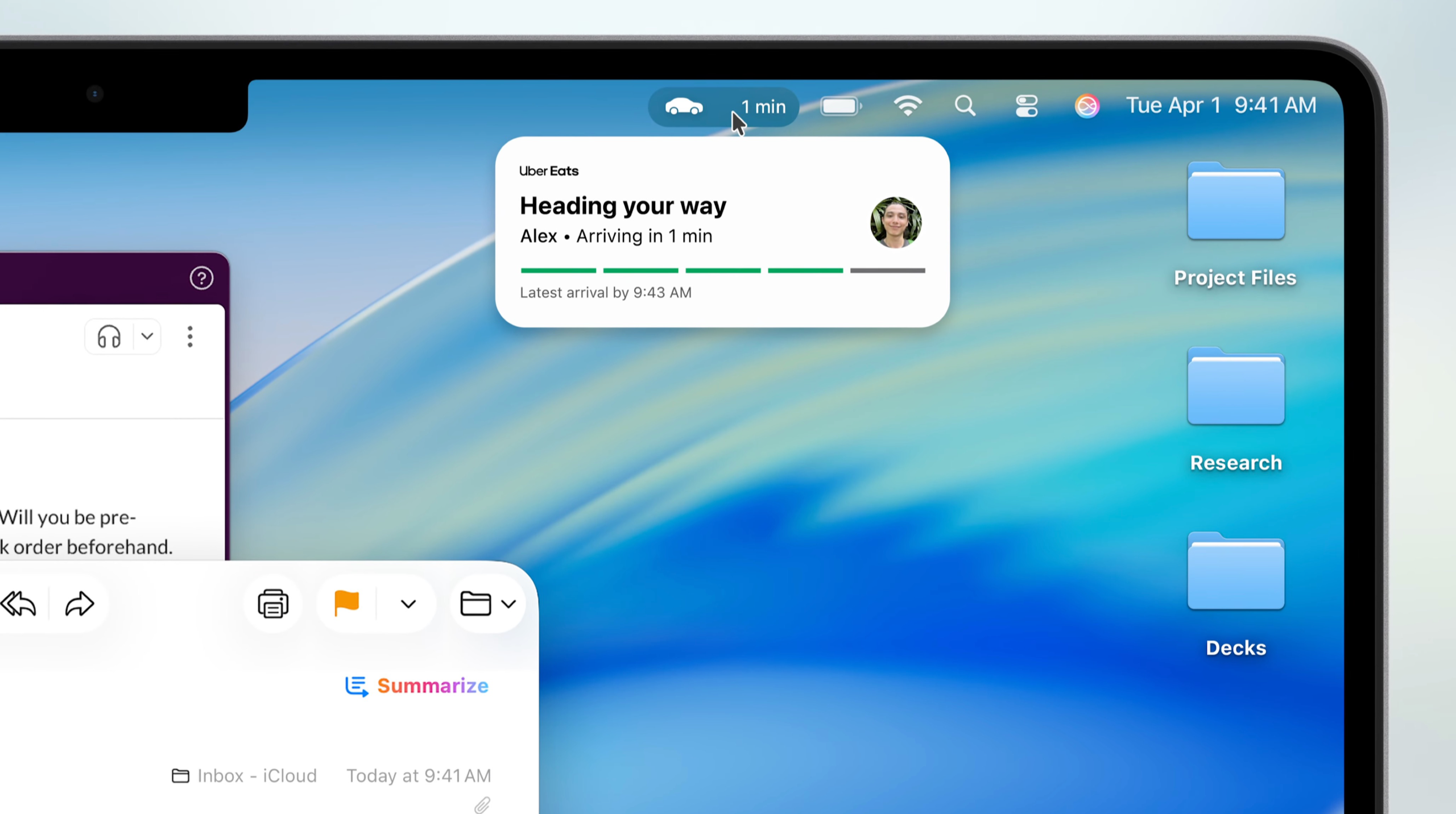
Apple biedt ook een functie waarmee je meteen de bijbehorende app kunt openen via iPhone Mirroring, maar dat werkt niet in de Europese Unie. Om Live Activiteiten op de Mac te tonen, hoeft je iPhone overigens niet per se op iOS 26 te draaien. Het werkt ook in combinatie met iOS 18. Wel moet je Mac voorzien zijn van macOS Tahoe.
Nieuw in iOS 26: Live Activiteiten in CarPlay
Wat ook nieuw is vanaf iOS 26, is ondersteuning voor Live Activiteiten in CarPlay. In het CarPlay Dashboard kunnen Live Activiteiten verschijnen die in de auto relevant zijn, zoals een Live Activiteit van een aankomende vlucht. Dit geeft je in een blik zicht op wat er op dit moment gaande is, zonder dat je daar je iPhone bij nodig hebt.
Wat zijn Live Activiteiten?
Live Activiteiten zijn een soort meldingen en zijn beschikbaar op de volgende apparaten:
- iPhone (iOS 16 en nieuwer, in CarPlay vanaf iOS 26)
- iPad (iOS 17 en nieuwer)
- Apple Watch (watchOS 11 en nieuwer)
- Mac (vanaf macOS Tahoe)
Hiermee kun je een live gebeurtenis volgen, bijvoorbeeld een timer die afloopt, een vliegreis of de bezorging van een maaltijd of pakketje. Ze kunnen ook verschijnen in het Dynamic Island, dat sinds de iPhone 14 Pro-modellen rondom de frontcamera zit. Een voorbeeld is een spraakopname:
Live Activiteiten zorgen ervoor dat je niet telkens de bijbehorende app hoeft te openen om de gebeurtenis te volgen. Deze functie verscheen voor het eerst op het toegangsscherm van de iPhone, maar je vindt de Live Activiteiten tegenwoordig ook op andere plekken, zoals in Spotlight of in de TV-app.
Live Activiteiten werken op alle toestellen met iOS 16 of nieuwer. Voor de iPad heb je een geschikt iPadOS 17 toestel nodig en op de Apple Watch zijn alle modellen met watchOS 11 geschikt, oftewel de Apple Watch Series 6 en nieuwer.
Elke ontwikkelaar kan zijn of haar app geschikt maken voor dergelijke Live Activiteiten dankzij de ActivityKit API, een tool voor ontwikkelaars waarmee ze dergelijke iOS-functies in hun app kunnen inbouwen, zonder dat ze dit zelf hoeven te programmeren.
Om Live Activities te kunnen gebruiken heb je wel een app nodig die dit ondersteunt. In feite zijn de muziekspeler van de standaard Muziek-app en een aflopende timer van de Klok-app ook een vorm van Live Activiteiten, waardoor je een goed beeld krijgt wat je ermee kunt doen.
Een Live Activiteit kan maximaal 8 uur duren. Daarna wordt het live bijhouden van updates stopgezet, al kan een app ook op een eerder moment zelf stoppen met de Live Activiteit (bijvoorbeeld wanneer de wedstrijd of timer is afgelopen). Als gebruiker kun je de functie handmatig stoppen door de Live Activiteit naar links te vegen. Na die acht uur kan een Live Activiteit nog in totaal vier uur op het toegangsscherm blijven staan en verdwijnt daarna automatisch. Wil je hem eerder van het scherm verwijderen, dan kan dat dus.
Voorbeelden van Live Activiteiten op de iPhone en Apple Watch
Er zijn verschillende voorbeelden te bedenken waarop Live Activiteiten van pas kunnen komen.
- Volgen van een sportwedstrijd: Je kunt bijvoorbeeld de tussenstand van een voetbalwedstrijd live op het toegangsscherm bekijken, zonder de app te hoeven openen.
- Maaltijden bestellen: Bestel je eten via een app, dan kun je vanaf het toegangsscherm de status daarvan bekijken. Voorbeelden zijn de apps van Starbucks, Thuisbezorgd en Uber Eats.
- Pakketjes volgen: Een app om pakketjes te volgen kan via een Live Activiteit tonen wat de huidige status van je pakketje is, zonder dat er telkens een pushbericht verstuurd hoeft te worden. Dit is vergelijkbaar met het volgen van een maaltijdbezorging.
- Voortgang van een workout: Bekijk hoe ver je bent met een workout training. Als voorbeeld geeft Apple de Nike Run Club-app.
- Taxirit volgen: Bekijk of je taxi al dichtbij is als je via een app een taxi besteld hebt. Een voorbeeld is de Uber-app.
- Navigeren: Makkelijker navigeren vanaf het toegangsscherm dankzij live instructies.
Vaker updates ontvangen van Live Activiteiten
Als een app ondersteuning biedt voor Live Activiteiten, kun je ervoor kiezen om vaker updates te ontvangen. Dit gaat uiteraard wel ten koste van je batterijduur en dataverbruik. Dit is niet bij alle apps mogelijk. Hieronder zie je dat de Uber Eats-app wel vaker updates kan sturen, maar de app Just Press Record heeft dit niet.
- Open de Instellingen-app op je iPhone of iPad.
- Blader naar de app waarvoor je de Live Activiteiten wilt wijzigen.
- Tik op Live Activiteiten.
- Zet de schakelaar aan bij Vaker updates.
Live Activiteiten op de Apple Watch
Sinds watchOS 11 is het mogelijk om Live Activiteiten op de Apple Watch te gebruiken. Dit kan handig zijn bij het volgen van een sportwedstrijd, maar ook voor allerlei andere taken en toepassingen. In plaats van meerdere meldingen over de gebeurtenissen krijg je nu één enkele live activiteit te zien, die realtime wordt bijgewerkt.
Wanneer een Live Activiteit begint op je iPhone, wordt deze automatisch ook weergegeven op je Apple Watch, bovenaan de slimme stapel. Je kunt de activiteit in de gaten houden door even je pols op te tillen. Hij blijft zichtbaar als je je pols laat zakken.
De slimme stapel (Smart Stack) open je normaal gesproken door vanaf de wijzerplaat aan de Digital Crown te draaien. Maar sinds watchOS 11 kan de slimme stapel ook automatisch verschijnen als er een live activiteit start. Tik je op de Live Activiteit, dan wordt de relevante app geopend. Is er geen bijbehorende app op de Apple Watch, dan krijg je een schermvullende weergave van de widget met een knop om de app op de iPhone te openen.

Nog een andere mogelijkheid: je hebt een andere Apple Watch-app geopend en er start en live activiteit. In dat geval verschijnt er een compacte weergave onderaan het scherm. Als je die omhoog trekt krijg je de volledige widget te zien. En uiteraard kun je ook dan weer erop tikken om de bijbehorende app of de schermvullende weergave te bekijken.
Instellingen voor Live Activiteiten op Apple Watch
Wil je liever niet dat Live Activiteiten van je iPhone ook getoond worden op je Apple Watch? Of wil je wel de Live Activiteit, maar wil je niet dat deze automatisch geopend wordt? Dat kun je allemaal instellen. Standaard worden alle Live Activiteiten van je iPhone ook op je Apple Watch getoond, zelfs als je Apple Watch in always-on modus is en niet actief gebruikt wordt. Je past de instellingen als volgt aan:
- Open de Watch-app op je iPhone en tik op Slimme stapel.
- Zet bovenaan de schakelaar bij Sta ‘Live activiteiten’ toe uit om ze niet meer op de Apple Watch te tonen.
- Met Start ‘Live activiteiten’ automatisch bepaal je of ze automatisch op je Apple Watch verschijnen of dat je zelf naar de slimme stapel moet scrollen.
- Met Toon live activiteiten als je je pols niet optilt, bepaal je wat er zichtbaar is als je je Apple Watch met het scherm van je af hebt (ruststand).
Daarnaast kun je per app aangeven of deze Live Activiteiten op de Apple Watch mogen tonen, zelfs de iPhone-apps met ondersteuning voor de functie.
Het onderste rijtje onder het kopje Match Live Activiteiten iPhone van: toont alle iPhone-apps waarvan je de activiteit kunt tonen op je Apple Watch. Per app kun je dit uitschakelen en bepalen of deze automatisch geopend moet worden of niet.
Het bovenste rijtje van individuele apps bestaat uit Apple Watch-app die een Live Activiteit kunnen tonen. Je kunt hier vaak ook kiezen om automatisch de app te openen zodra er een activiteit gaande is, in plaats van de slimme stapel. Hetzelfde geldt voor het gebruik van media-apps, zoals de Muziek-app of de Spotify-app, ook als je muziek afspeelt op de iPhone. Zie daarvoor onze uitleg over de automatische muziekbediening op de Apple Watch.
Live Activiteiten uitschakelen
Op dezelfde manier kun je ook het tonen van Live Activiteiten uitschakelen:
- Open de Instellingen-app op je iPhone of iPad.
- Blader naar de app waarvoor je de Live Activiteiten wilt wijzigen.
- Zet de schakelaar bij Live Activiteiten uit.
Je ziet de schakelaar alleen bij apps die ondersteuning bieden voor Live Activiteiten. Heb je een app waarbij je nog meer instellingen voor Live Activiteiten kunt regelen, dan tik je eerst op Live Activiteiten en daarna zet je de schakelaar uit bij Sta ‘Live activiteiten’ toe.
Op de Apple Watch hebben de Live Activiteiten veel overlap met de slimme stapel (Smart Stack) en widgets. Ontdek hoe de Live Activiteiten automatisch in de slimme stapel kunnen verschijnen, op basis van de actuele gebeurtenissen.
Wat is het verschil tussen een widget en Live Activiteit?
In bepaalde opzichten klinken de Live Activiteiten als geavanceerde versies van widgets. In de basis is dat ook zo, maar toch zijn er belangrijke verschillen. Een widget is vooral bedoeld om iets te bedienen of om de huidige status van iets te tonen. Widgets gebruiken vaste intervallen om de informatie bij te werken, bijvoorbeeld elke 10 minuten. Dit is uiteraard afhankelijk van de toepassing: een widget voor regenbuien moet vaker worden bijgewerkt dan een widget voor maanstanden. Sinds iOS 17 kunnen widgets ook interactief zijn.
Bij een Live Activiteit is anders geregeld. Informatie wordt live bijgewerkt zodra de app nieuwe gegevens doorstuurt. Bovendien is een Live Activiteit niet interactief, terwijl dat bij een widget wel het geval kan zijn.
Verder zijn de Live Activiteiten bedoeld voor tijdelijke gebeurtenissen, terwijl een widget in principe voor onbepaalde tijd op je beginscherm of toegangsscherm staat. Sommige apps die voorheen gebruik maakten van widgets, kiezen nu liever voor Live Activiteiten. Een goed voorbeeld daarvan is het volgen van een vliegreis. Je wil alleen een melding op je scherm zien tijdens de vlucht, zodat je de nog resterende reisduur kunt zien. Zodra de vlucht is geland, wil je niet dat een widget nog ruimte op je scherm inneemt. Het kan bij de meeste mensen immers wel een paar weken duren voordat er weer een vliegreis plaatsvindt.
Een ander verschil is dat widgets zowel op het toegangsscherm (onder het tijdstip) als op het beginscherm kunnen staan, terwijl de Live Activiteiten voornamelijk bij de meldingen op het toegangsscherm te vinden zijn. Twee andere plekken waar je Live Activiteiten kan vinden, is in Spotlight en in het Dynamic Island.
Samengevat zijn dit dus de belangrijkste kenmerken van Live Activiteiten, in vergelijking met widgets:
- Live Activiteiten worden realtime bijgewerkt (dus geen vaste intervallen)
- De weergave is tijdelijk
- De meldingen zijn niet interactief
Apps met Live Activiteiten
Sinds iOS 16 zijn er ook al diverse apps met ondersteuning voor Live Activiteiten verschenen. In alle gevallen scheelt het jou als gebruiker tijd: je hoeft niet meer telkens je iPhone te ontgrendelen en de app te openen om de status te bekijken. We lichten enkele nuttige voorbeelden uit:
- Thuisbezorgd.nl (iPhone/iPad, iOS 17.0+) – Blijf op de hoogte waar je eten blijft met updates van Thuisbezorgd. Werkt mogelijk niet bij elk restaurant.
- Uber Eats: Maaltijdbezorging (iPhone/iPad, iOS 16.2+) – Voor wie liever eten bestelt bij Uber Eats: ook dan kan je de bezorging live volgen vanaf je toegangsscherm.
- Just Press Record (€ 5,99, Mac/iPhone/iPad/Watch, iOS 15.6+) – Een audio-opname maken? Bekijk vanaf het toegangsscherm hoe lang hij loopt en pauzeer of stop direct de opname.
- FotMob – Voetbal Uitslagen (iPhone/iPad/Watch, iOS 15.0+) – Volg live de tussenstanden van voetbalwedstrijden. Handig bij EK’s en WK’s.
- CARROT Weer: Neerslag & Radar (iPhone/iPad/Watch, iOS 15.0+) – Wordt er regen verwacht het komende uur? Dan volg je de bui live vanaf het toegangsscherm of Dynamic Island. Je hebt er wel Premium voor nodig.
- NS (iPhone/iPad, iOS 16.0+) – Hou in de gaten waar je trein blijft.
- Google Maps (iPhone/iPad/Watch, iOS 15.0+) – Handig tijdens het navigeren.
Nog veel meer handige voorbeelden vind je in onze lijst met apps voor Live Activiteiten.
Taalfout gezien of andere suggestie hoe we dit artikel kunnen verbeteren? Laat het ons weten!